在 Excel 中創建棒棒糖圖
雖然棒棒糖圖與柱狀圖或條形圖扮演相同的角色,但它的外觀更加美觀且獨特,能夠更吸引讀者。本教程將提供逐步指南,向您展示如何在 Excel 中創建棒棒糖圖。
下方截圖展示了棒棒糖圖與柱狀圖之間的對比。

在 Excel 中創建具有相同橢圓顏色的棒棒糖圖
在 Excel 中創建具有不同橢圓顏色的垂直棒棒糖圖
在 Excel 中創建具有相同或不同橢圓顏色的水平棒棒糖圖
使用一款驚人的工具輕鬆創建垂直或水平棒棒糖圖
下載範例文件
視頻:在 Excel 中創建棒棒糖圖
在 Excel 中創建具有相同橢圓顏色的棒棒糖圖
假設您想根據下方截圖中的數據創建一個棒棒糖圖,請按照以下步驟操作以完成它。
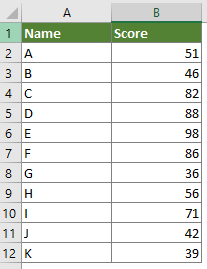
1. 選擇整個數據區域,點擊 插入 > 插入柱形圖或條形圖 > 簇狀柱形圖,如果您想創建垂直棒棒糖圖。
如果您想創建水平棒棒糖圖,點擊 插入 > 插入柱形圖或條形圖 > 簇狀條形圖。見截圖:

2. 接著,簇狀柱形圖或簇狀條形圖將被插入到工作表中。保持選中圖表,然後點擊 設計 > 添加圖表元素 > 誤差線 > 標準誤差。
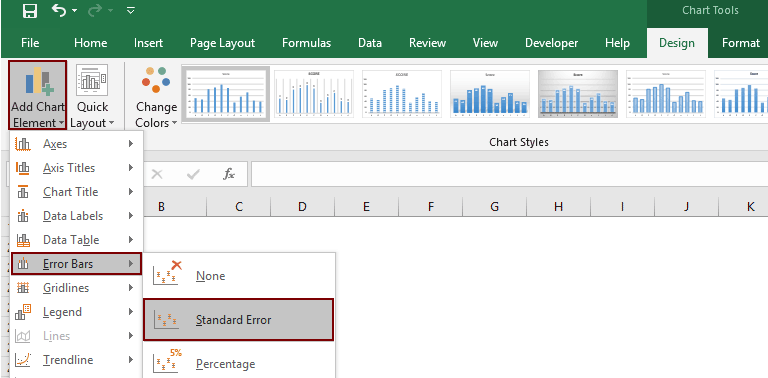
3. 選中並右鍵單擊圖表中的誤差線,然後從右鍵菜單中選擇 格式化誤差線。
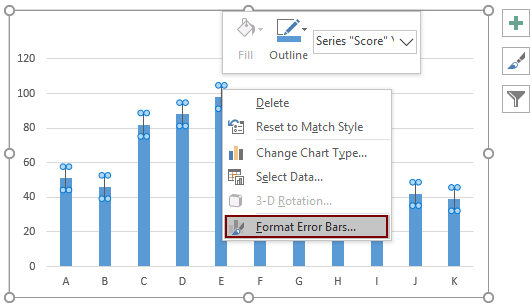
4. 在打開的 格式化誤差線 窗格中,並在 誤差線選項 標籤下,您需要進行如下配置。

現在圖表顯示如下。

5. 在 格式化誤差線 窗格中,您需要繼續進行如下配置。
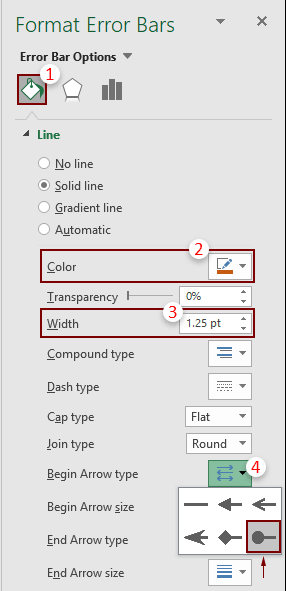
圖表顯示如下截圖所示。

6. 現在您需要隱藏圖表中的柱形條。點擊選擇柱形條,進入 格式化數據系列 窗格,然後進行如下配置。

現在棒棒糖圖已完成。
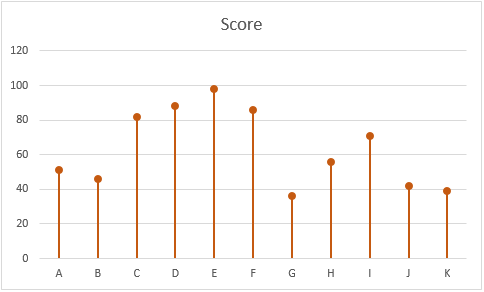
注意:如果您想用不同的顏色標記橢圓,請嘗試以下方法。
在 Excel 中創建具有不同橢圓顏色的垂直棒棒糖圖
如果您想在 Excel 中創建具有不同橢圓顏色的棒棒糖圖,請按照以下步驟操作。
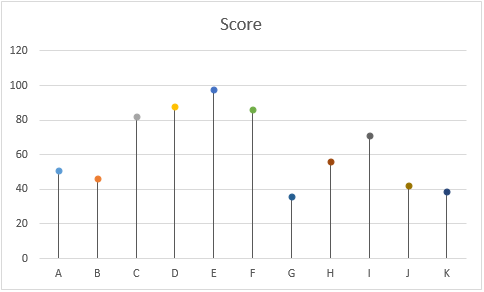
1. 選擇所有數據,點擊 插入 > 插入折線圖或面積圖 > 帶有標記的折線圖。

2. 在創建的圖表中,右鍵單擊折線並從上下文菜單中選擇 格式化數據系列。

3. 在打開的 格式化數據系列 窗格中,點擊 填充與線條 標籤,在 線條 部分選擇 無線條。
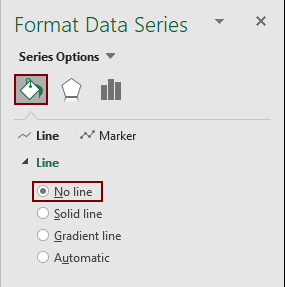
然後圖表中的折線將如下面截圖所示被隱藏。

4. 保持選中標記,然後點擊 設計 > 添加圖表元素 > 誤差線 > 標準誤差。

5. 選中圖表中的誤差線,進入 格式化誤差線 窗格,然後進行如下配置。

現在圖表顯示如下截圖所示。

6. 點擊任意一個標記以選擇所有標記,進入 格式化數據系列 窗格,然後進行如下配置。
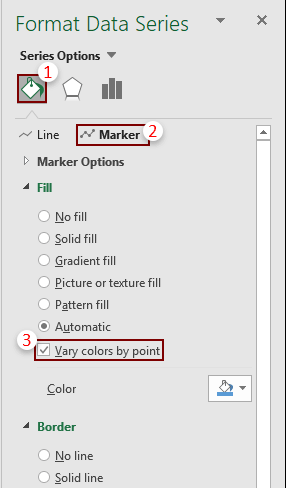
現在具有不同橢圓顏色的棒棒糖圖已完成,如下截圖所示。
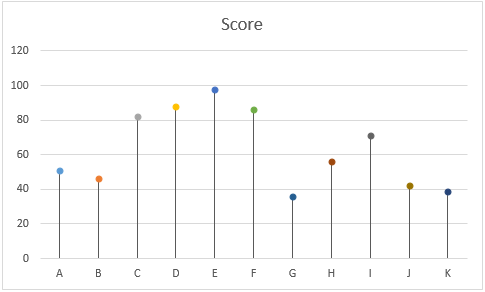
在 Excel 中創建具有相同或不同橢圓顏色的水平棒棒糖圖
在本節中,您將學習如何在 Excel 中創建具有相同或不同橢圓顏色的水平棒棒糖圖。
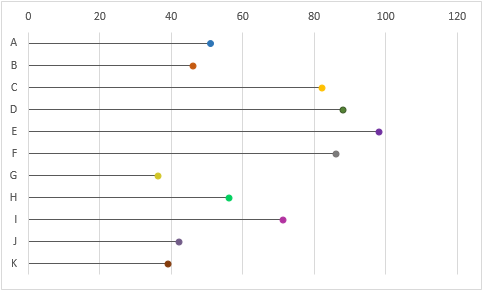
1. 在原始數據表旁創建一個輔助列,如下所示。
注意:對於公式中的數字 11,它代表基於原始軸標籤您將在圖表中創建的條形數量。在我的情況下,A 列中有 11 個軸標籤,因此我在公式中指定數字 11。您可以根據自己的軸數據進行更改。

2. 選擇軸標籤的範圍和數據範圍(這裡我選擇範圍 A1:B12),然後點擊 插入 > 插入柱形圖或條形圖 > 簇狀條形圖。

3. 然後當前工作表中會創建一個簇狀條形圖。請右鍵單擊垂直軸標籤,然後從上下文菜單中選擇 格式化軸。
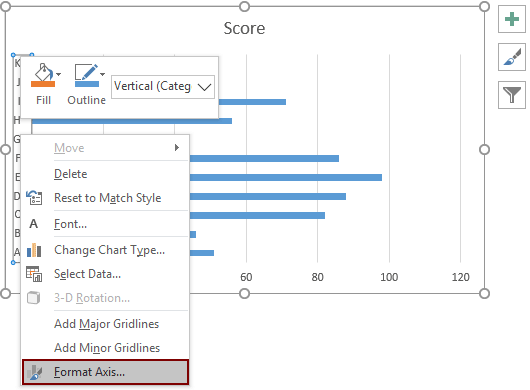
4. 在打開的 格式化軸 窗格中,勾選 軸選項 標籤下的 逆序排列類別 方框。
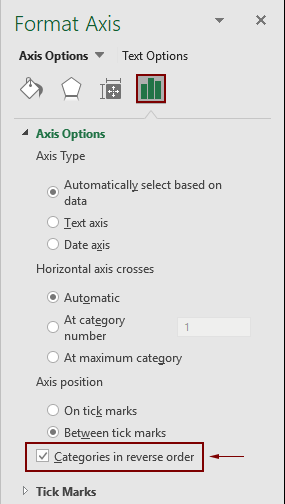
5. 右鍵單擊圖表中的任何數據系列,然後從右鍵菜單中選擇 選取數據。
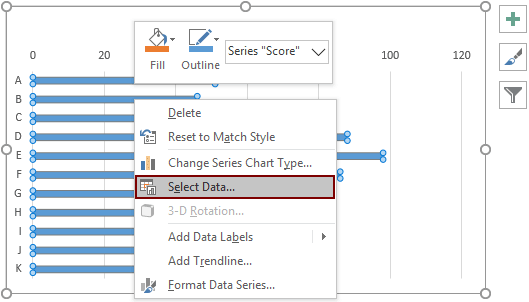
6. 在 選取數據源 對話框中,點擊 添加 按鈕。然後彈出一個 編輯系列 對話框,直接點擊 確定 按鈕而無需任何配置。
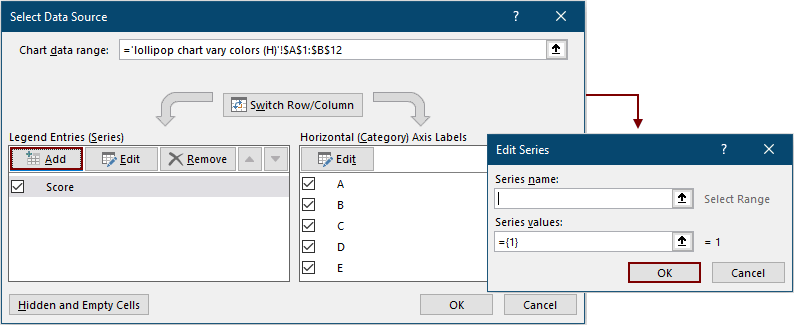
7. 當返回到 選取數據源 對話框時,您可以看到一個新的系列(Series2)已添加到 系列名稱區域 框中,點擊 確定 保存更改並關閉對話框。
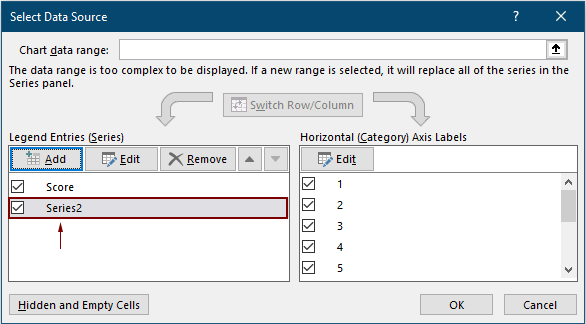
8. 右鍵單擊圖表中的任何數據系列,然後從右鍵菜單中選擇 更改系列圖表類型。

9. 在彈出的 更改圖表類型 對話框中,將 Series2 的圖表類型更改為 散點圖,然後點擊 確定 按鈕。
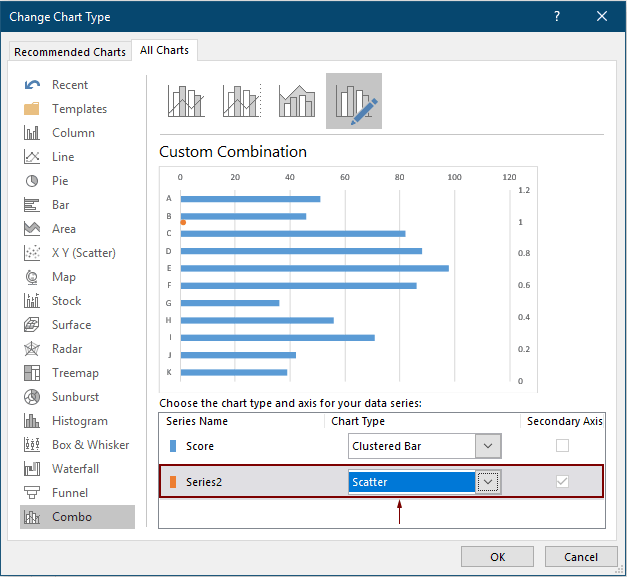
10. 右鍵單擊圖表中的任何數據系列,然後從右鍵菜單中選擇 選取數據。

11. 在 選取數據源 對話框中,選擇 系列名稱區域 框中的 Series2,然後點擊 編輯 按鈕。
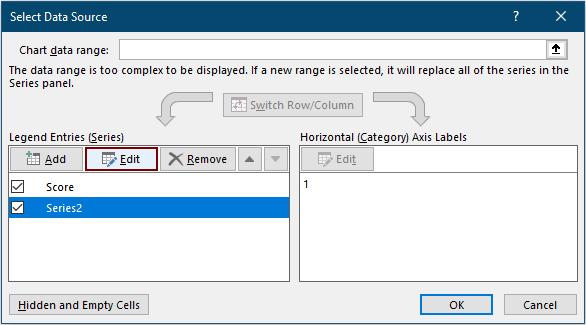
12. 在 編輯系列 對話框中,請進行如下配置。

13. 當返回到 選取數據源 對話框時,點擊 確定 按鈕以保存更改。
現在圖表顯示如下。

14. 點擊圖表中的次要軸,然後進入 格式化軸 窗格進行如下配置。
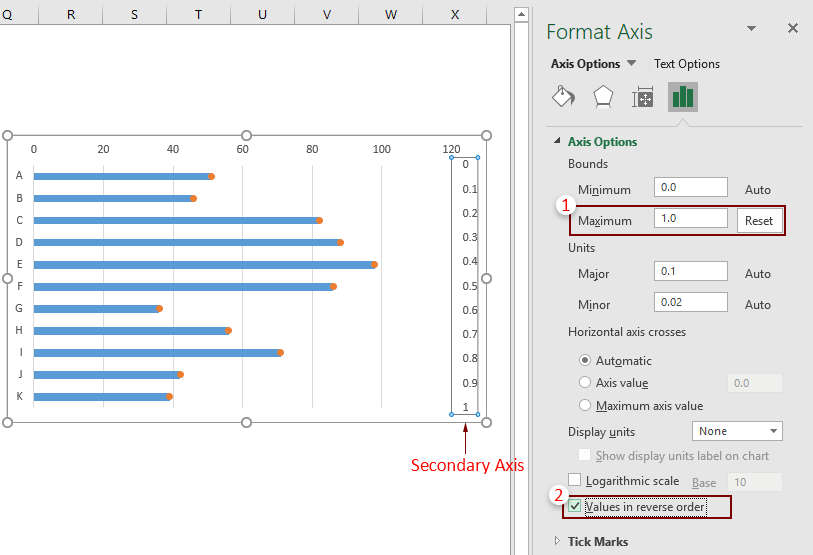
15. 從圖表中移除次要軸。
16. 現在進行如下配置條形條。
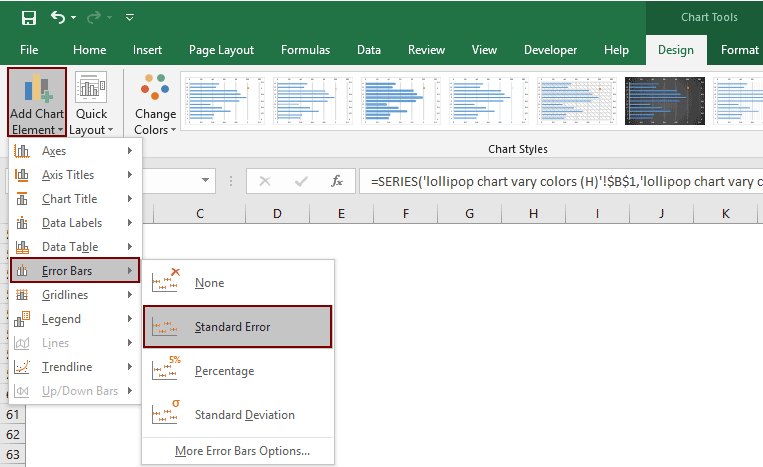
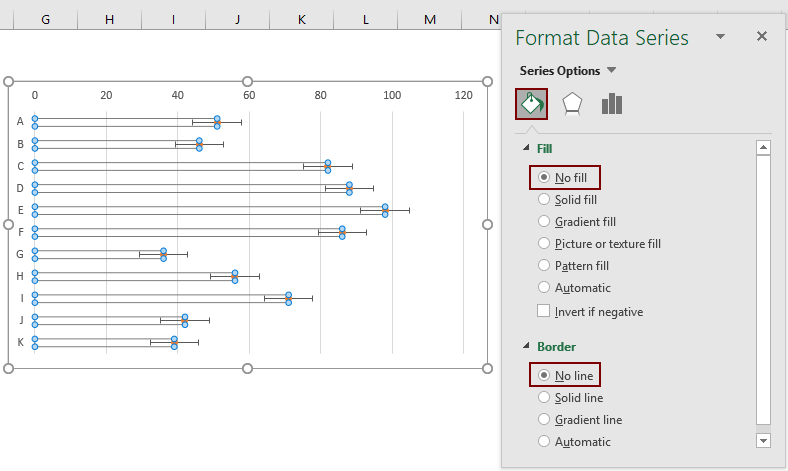
現在條形條已在圖表中被隱藏。
17. 選擇誤差線,進入 格式化誤差線 窗格並進行如下配置。
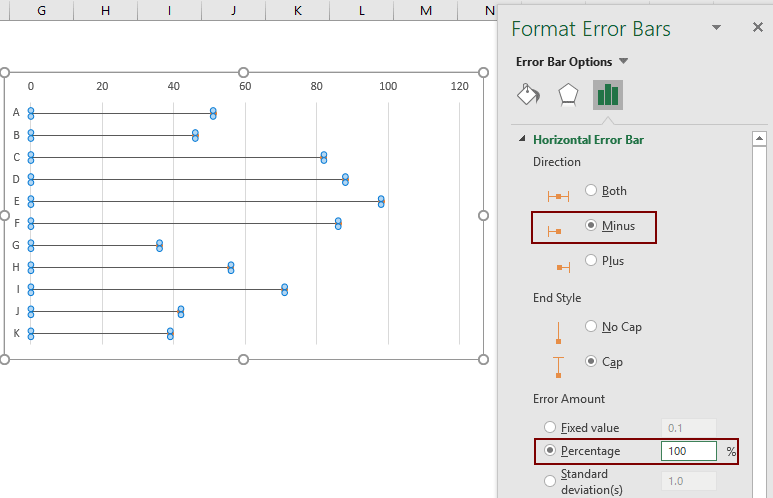
現在已創建具有相同橢圓顏色的水平棒棒糖圖,如下截圖所示。

提示:如果您想為橢圓指定不同的顏色,請手動逐一更改它們的顏色。
請雙擊橢圓以僅選擇它,進入 格式化數據點 窗格,啟用 填充與線條 標籤,點擊 標記 標籤,然後為其指定實心填充顏色和實心線條顏色。

最後,具有不同橢圓顏色的水平棒棒糖圖如下所示。
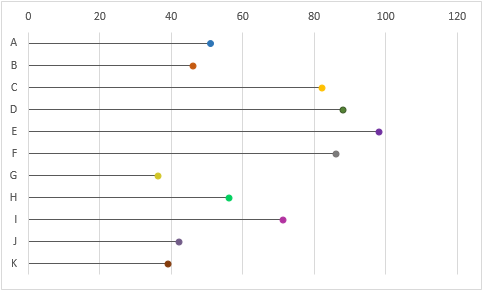
輕鬆在 Excel 中創建棒棒糖圖
Kutools for Excel 的 棒棒糖圖 功能可以幫助您只需幾次點擊即可快速在 Excel 中創建垂直或水平棒棒糖圖,如下演示所示。
立即下載並試用! 30-天免費試用
下載範例文件
視頻:在 Excel 中創建棒棒糖圖
最強大的辦公生產力工具
Kutools for Excel - 幫助您脫穎而出
| 🤖 | KUTOOLS AI 助手:基於智能執行、生成代碼、創建自訂公式、分析數據並生成圖表、調用 Kutools 函數等進行數據分析革命 |
| 熱門功能:查找、標記或識別重複值 | 刪除空行 | 合併列或儲存格而不丟失數據 | 無需公式即可四捨五入 ... | |
| 超級 VLookup:多條件 | 多值 | 跨多工作表 | 模糊查找... | |
| 高級下拉列表:簡易下拉列表 | 依賴下拉列表 | 多選下拉列表... | |
| 列管理器: 添加特定數量的列 | 移動列 | 切換隱藏列的可見性狀態 | 比較列以 選擇相同和不同的儲存格 ... | |
| 特色功能:網格聚焦 | 設計檢視 | 增強編輯欄 | 工作簿與工作表管理器 | 資源庫(自動文字) | 日期提取器 | 合併資料 | 加密/解密儲存格 | 按列表發送電子郵件 | 超級篩選 | 特殊篩選(篩選粗體/斜體/刪除線...) ... | |
| 前 15 大工具集: 12 個文本工具(添加文本,刪除特定字符 ...) | 50+ 種圖表 類型(甘特圖 ...) | 40+ 個實用公式(基於生日計算年齡 ...) | 19 個插入工具(插入QR碼,從路徑插入圖片 ...) | 12 個轉換工具(金額轉大寫,匯率轉換 ...) | 7 個合併與分割工具(高級合併行,拆分Excel儲存格 ...) | ... 及更多 |
Kutools for Excel 擁有超過 300 種功能,確保您需要的功能只需輕點一下即可實現...
Office Tab - 在 Microsoft Office(包括 Excel)中啟用標籤式閱讀和編輯
- 一秒鐘內在數十個打開的文件之間切換!
- 每天減少數百次鼠標點擊,告別滑鼠手。
- 當查看和編輯多個文檔時,您的效率提高了 50%。
- 為 Office(包括 Excel)帶來高效的標籤,就像 Chrome、Edge 和 Firefox 一樣。
